Win10任务栏隐藏年月了?超简单方法帮你快速找回!
时间:2025-06-17 12:51:05 356浏览 收藏
还在为Win10任务栏不显示日期和时间而烦恼吗?作为用户量庞大的操作系统,Win10在使用过程中难免会遇到各种小问题。本文针对“Win10任务栏不显示年月”这一常见问题,提供简单易懂的解决方案。只需几步操作,轻松恢复任务栏的完整显示。通过右键点击任务栏进入设置,关闭“使用小任务栏按钮”或解锁任务栏并调整其高度,即可快速解决问题。告别日期时间缺失的困扰,让你的Win10系统更加完美!
Windows 10 系统作为目前非常流行的系统之一,随着时间推移,使用过程中遇到的问题也越来越多。有些用户发现自己的电脑任务栏没有显示日期和时间,这该怎么办呢?接下来,让我们一起看看如何解决这个问题吧。
Windows 10 任务栏不显示日期和时间的解决办法
方法一
- 在任务栏上右键点击,在出现的菜单里选择【设置】,如果是1703版本,则会显示为【任务栏设置】;
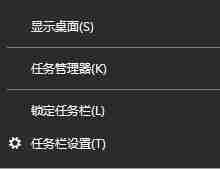
- 在任务栏设置界面下,关闭【使用小任务栏按钮】的选项开关即可!
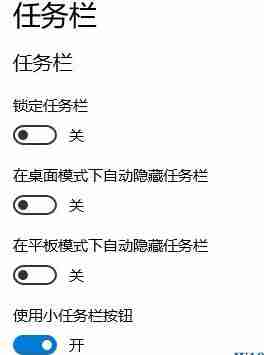
如果不想使用大任务栏图标,可以按照以下步骤操作。
方法二
- 同样在任务栏上右键点击,取消【锁定任务栏】前面的勾选;
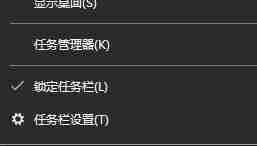
- 将鼠标放在任务栏边缘,此时鼠标会变成 ↔ 形状,如下图所示:
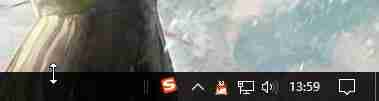
- 接着按住鼠标左键不放,向上拖动一点点位置,就能看到效果了,如下图所示,拖动后的效果:
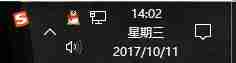
理论要掌握,实操不能落!以上关于《Win10任务栏隐藏年月了?超简单方法帮你快速找回!》的详细介绍,大家都掌握了吧!如果想要继续提升自己的能力,那么就来关注golang学习网公众号吧!
相关阅读
更多>
-
501 收藏
-
501 收藏
-
501 收藏
-
501 收藏
-
501 收藏
最新阅读
更多>
-
457 收藏
-
424 收藏
-
326 收藏
-
367 收藏
-
463 收藏
-
184 收藏
-
358 收藏
-
263 收藏
-
223 收藏
-
478 收藏
-
141 收藏
-
289 收藏
课程推荐
更多>
-

- 前端进阶之JavaScript设计模式
- 设计模式是开发人员在软件开发过程中面临一般问题时的解决方案,代表了最佳的实践。本课程的主打内容包括JS常见设计模式以及具体应用场景,打造一站式知识长龙服务,适合有JS基础的同学学习。
- 立即学习 543次学习
-

- GO语言核心编程课程
- 本课程采用真实案例,全面具体可落地,从理论到实践,一步一步将GO核心编程技术、编程思想、底层实现融会贯通,使学习者贴近时代脉搏,做IT互联网时代的弄潮儿。
- 立即学习 516次学习
-

- 简单聊聊mysql8与网络通信
- 如有问题加微信:Le-studyg;在课程中,我们将首先介绍MySQL8的新特性,包括性能优化、安全增强、新数据类型等,帮助学生快速熟悉MySQL8的最新功能。接着,我们将深入解析MySQL的网络通信机制,包括协议、连接管理、数据传输等,让
- 立即学习 500次学习
-

- JavaScript正则表达式基础与实战
- 在任何一门编程语言中,正则表达式,都是一项重要的知识,它提供了高效的字符串匹配与捕获机制,可以极大的简化程序设计。
- 立即学习 487次学习
-

- 从零制作响应式网站—Grid布局
- 本系列教程将展示从零制作一个假想的网络科技公司官网,分为导航,轮播,关于我们,成功案例,服务流程,团队介绍,数据部分,公司动态,底部信息等内容区块。网站整体采用CSSGrid布局,支持响应式,有流畅过渡和展现动画。
- 立即学习 485次学习
